wps不仅可以进行文档的编辑,还能够进行表格的制作以及ppt制作等等的,功能非常强大。如果进行表格的制作肯定需要计算乘法、减法、平均值等等的,那么有没有更加方便快捷的可以不用自己手动算的,公式自动计算的方法呢?其实是有的哦,下面给大家带来了具体的设置方法,赶紧来看下详细内容吧。

点击进入:WPS Office下载
wps表格怎么设置公式自动计算
1、首先选中要显示计算结果的表格;
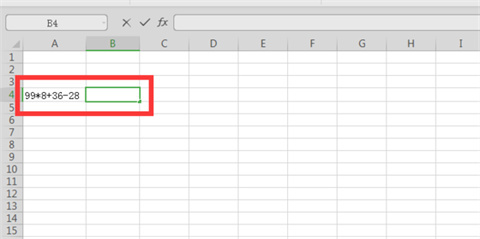
2、然后右键点击该表格,再点击“设置单元格格式”;
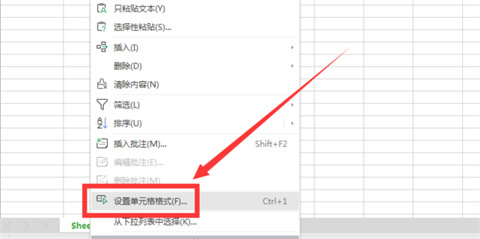
3、再然后在“数字”下的分类选择“常规”或“数值”;
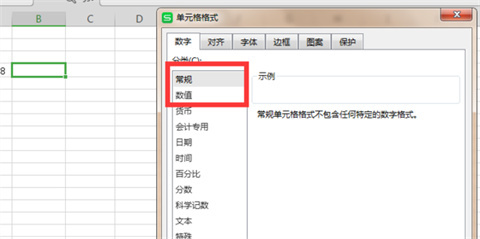
4、再然后在要显示结果的表格输入“=EVALUATE()”,括号中的内容是算是所在的单元格,比如小编的算式在A4,就是=EVALUATE(A4);
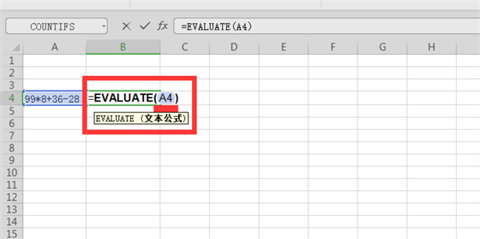
5、最后点击enter键,就会自动计算公式的结果了。
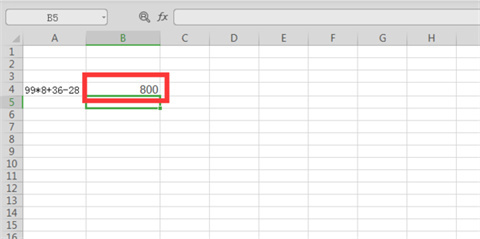
总结:
1、首先选中要显示计算结果的表格;
2、然后右键点击该表格,再点击“设置单元格格式”;
3、再然后在“数字”下的分类选择“常规”或“数值”;
4、再然后在要显示结果的表格输入“=EVALUATE()”,括号中的内容是算是所在的单元格,比如小编的算式在A4,就是=EVALUATE(A4);
5、最后点击enter键,就会自动计算公式的结果了。
以上的全部内容就是系统城为大家提供的wps表格怎么设置公式自动计算的具体操作方法介绍啦~希望对大家有帮助,还有更多相关内容敬请关注本站,系统城感谢您的阅读!
 站长资讯网
站长资讯网